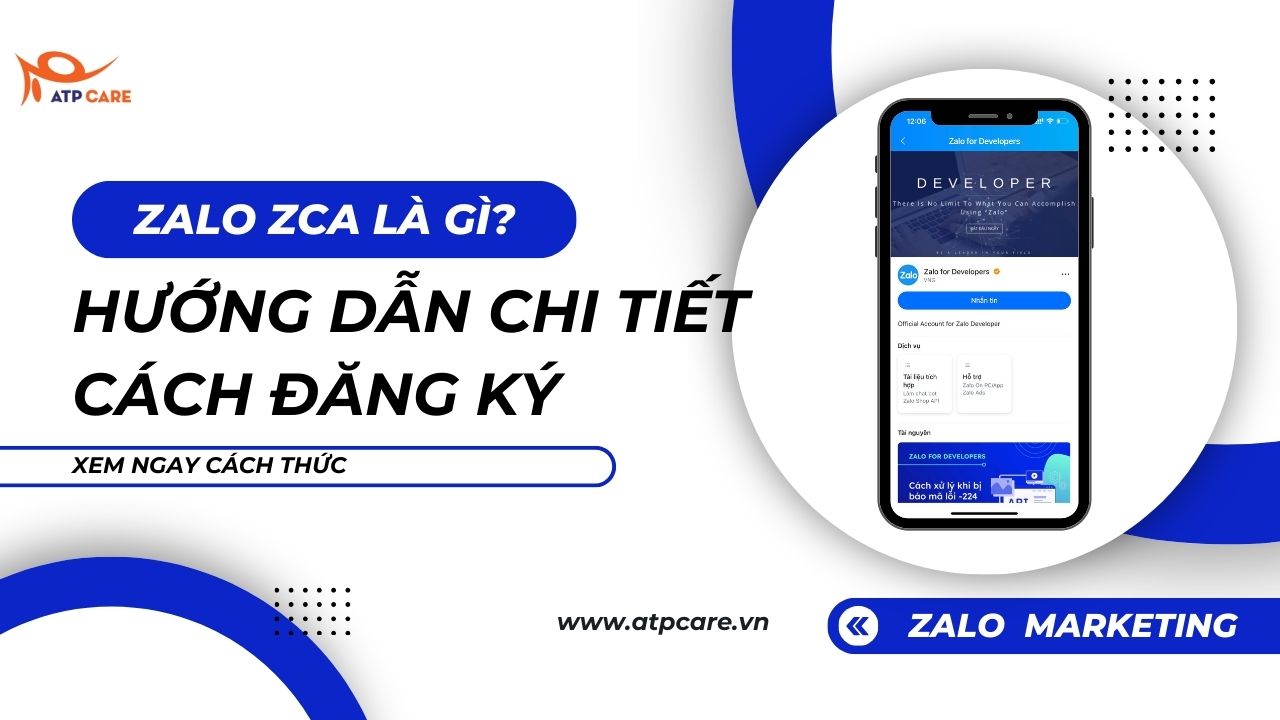
Zalo Oa đang dần là kênh nhiều doanh nghiệp sử dụng như kênh chăm sóc khách hàng và bán hàng của mình. Qua nhiều lần thay đổi thuật toán của mình dành cho doanh nghiệp, Zalo đã chính thức thông báo. Kể từ ngày 01/06/2022, Zalo Business Account (ZBA) chính thức đổi tên thành Zalo Cloud Account (ZCA). Đây chính là bước đầu tiên sự thay đổi của Zalo dành cho khối doanh nghiệp
1. Khái niệm Zalo Cloud Account là gì?
Zalo Cloud Account (ZCA) là một công cụ quản lý số dư trong tài khoản để sử dụng công dụng tính phí của các tài khoản Zalo Official Account – công ty (OA) và các ứng dụng ủy quyền của doanh nghiệp (App ID) như:
- Mua Gói dịch vụ tài khoản OA xác thực (triển khai từ ngày 22/06/2022 theo Thông báo mới nhất)
- Gửi hàng loạt tin nhắn chủ động đến người quan tâm doanh nghiệp OA
- Dùng dịch vụ Zalo Notification Service (ZNS)
Lưu ý: Tài khoản ZCA không phải là tài khoản để thanh toán các dịch vụ quảng cáo của Zalo Ads hay Zalo shop.
Facebook có Facebook Ads manager và Zalo cũng thế, họ có Zalo Cloud Account nhằm quản lý tài khoản của doanh nghiệp. Điều này để Zalo dễ dàng quản lý tài khoản của doanh nghiệp đó và hạn chế các doanh nghiệp tạo ra nhiều tài khoản spam
2. Cách tạo Zalo Cloud Account đơn giản thành công
Bước 1: Truy cập vào trang tạo tài khoản Zalo Cloud Account với đường link như sau: https://account.zalo.cloud/account/create
Bước 2: Đăng nhập từ Zalo cá nhân và điền tên Zalo Cloud Account (Tên tài khoản nên là tên đăng ký kinh doanh của Doanh Nghiệp)
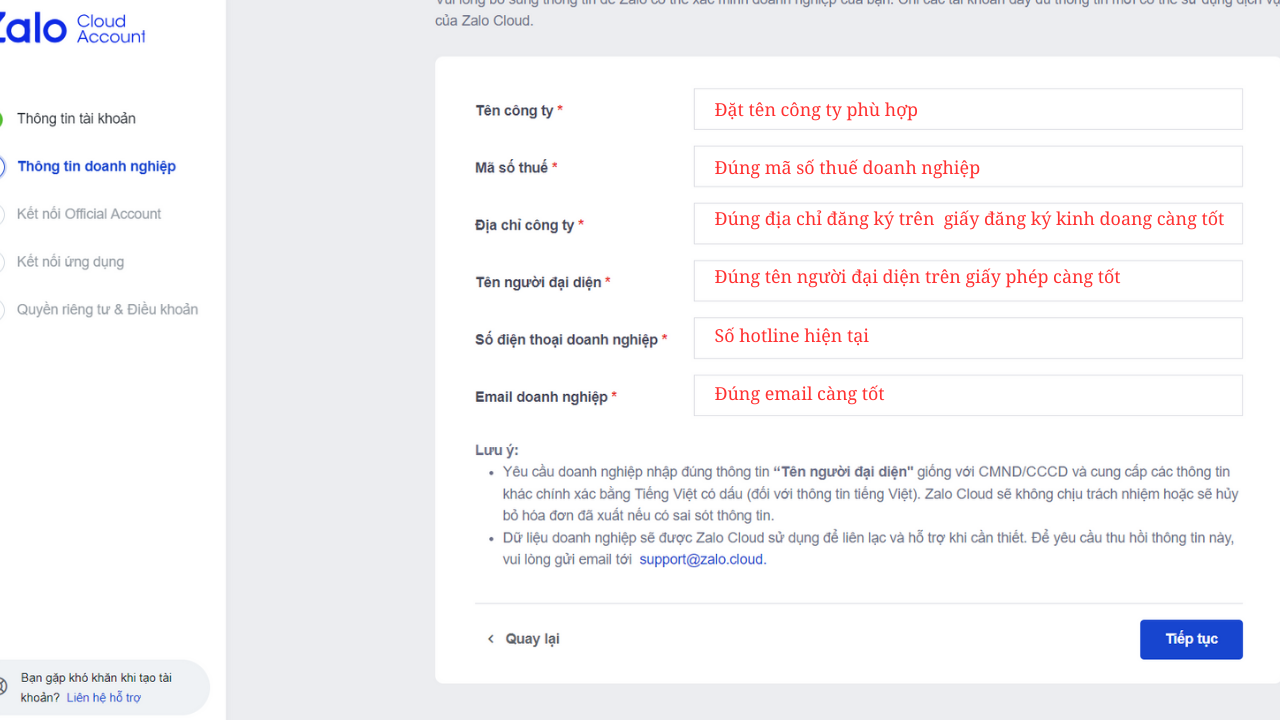
Bước 3: Liên kết với tài khoản Zalo OA của doanh nghiệp. Nếu bạn chưa có ứng dụng để kết nối, hay ”tạo ứng dụng” sau đó kết nối với ứng dụng đó.
Lưu ý: Tài khoản Zalo OA phải xác thực tích vàng mới có khả năng kết nối. Không thể kết nối các Zalo Oa đã được kết nối ZCA khác kết nối.
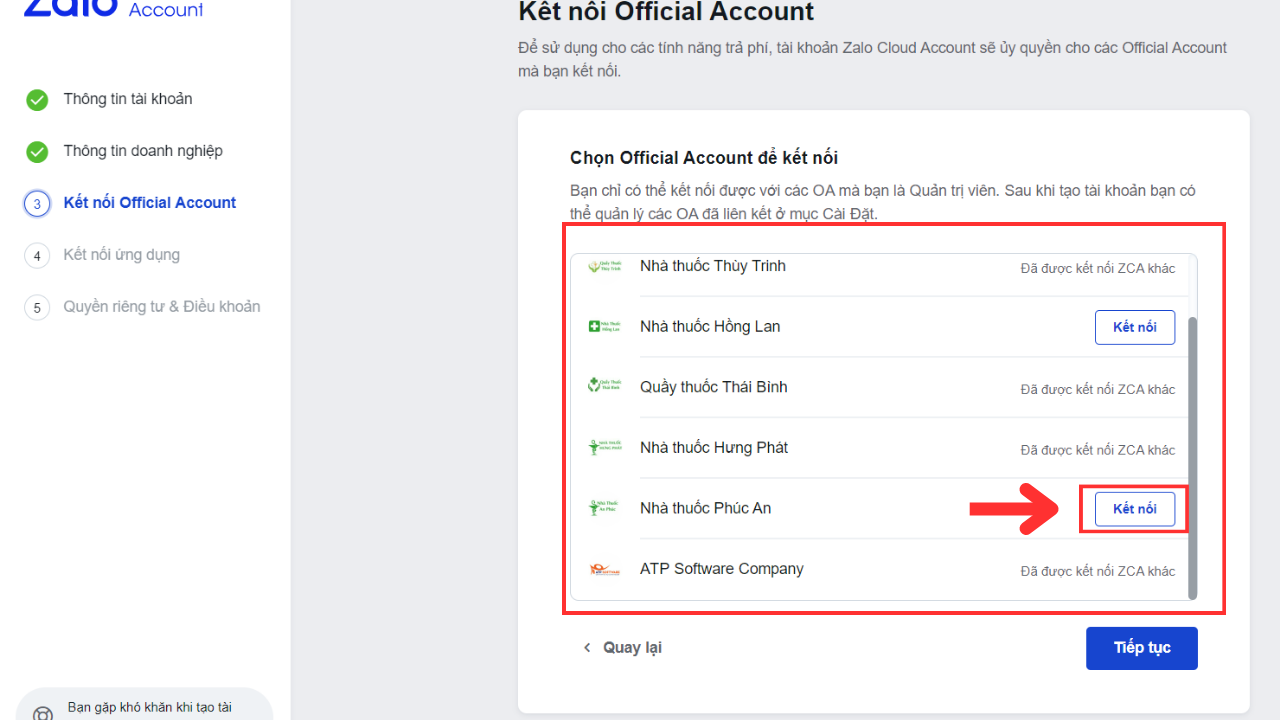
Bước 4 : Kết nối với ứng dụng
Lưu ý: Trong trường hợp bạn chưa có ứng dụng, chọn “Tạo ứng dụng” -> hệ thống sẽ tạo 1 ứng dụng dưới tên ZCA của bạn -> chọn “Kết nối” -> “Tiếp tục”.
Chọn “Kết nối” Các ứng dụng, hạn chế sử dụng Account Zalo clone để xác minh tài khoản để dẫn đến rủi ro không đáng có
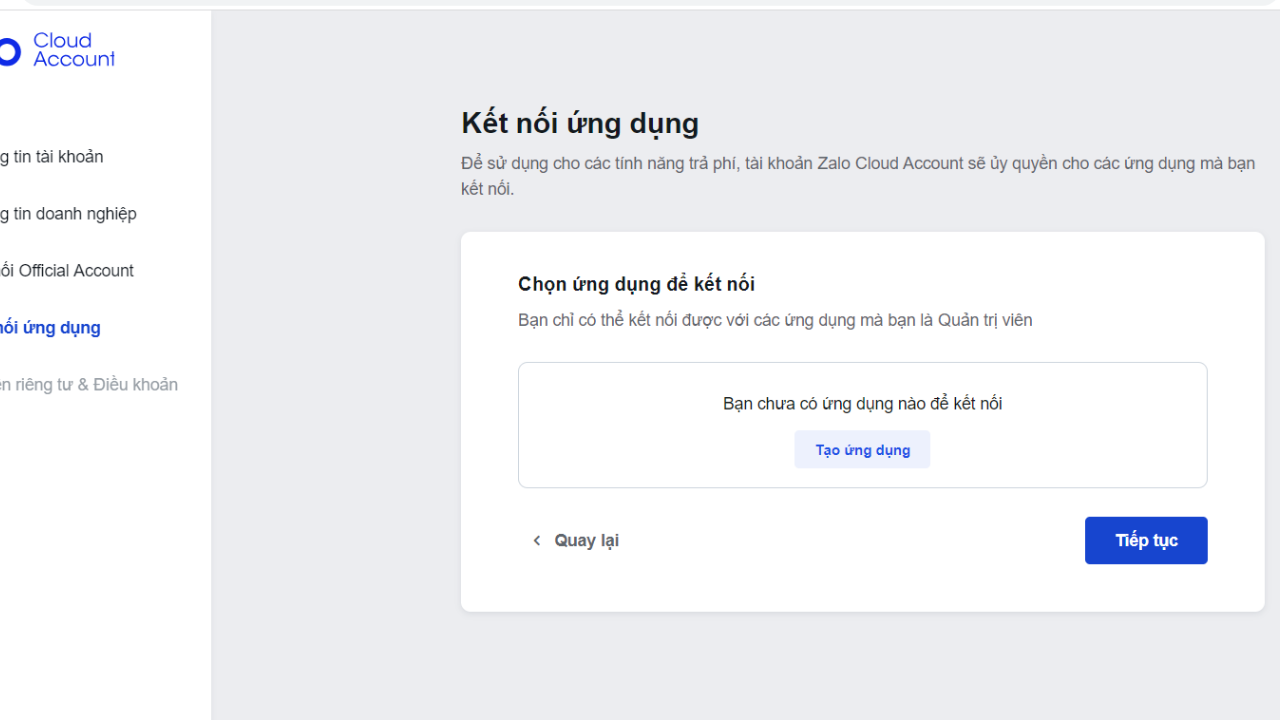
Bước 5 : Đọc và đồng ý với Điều kiện và Điều khoản
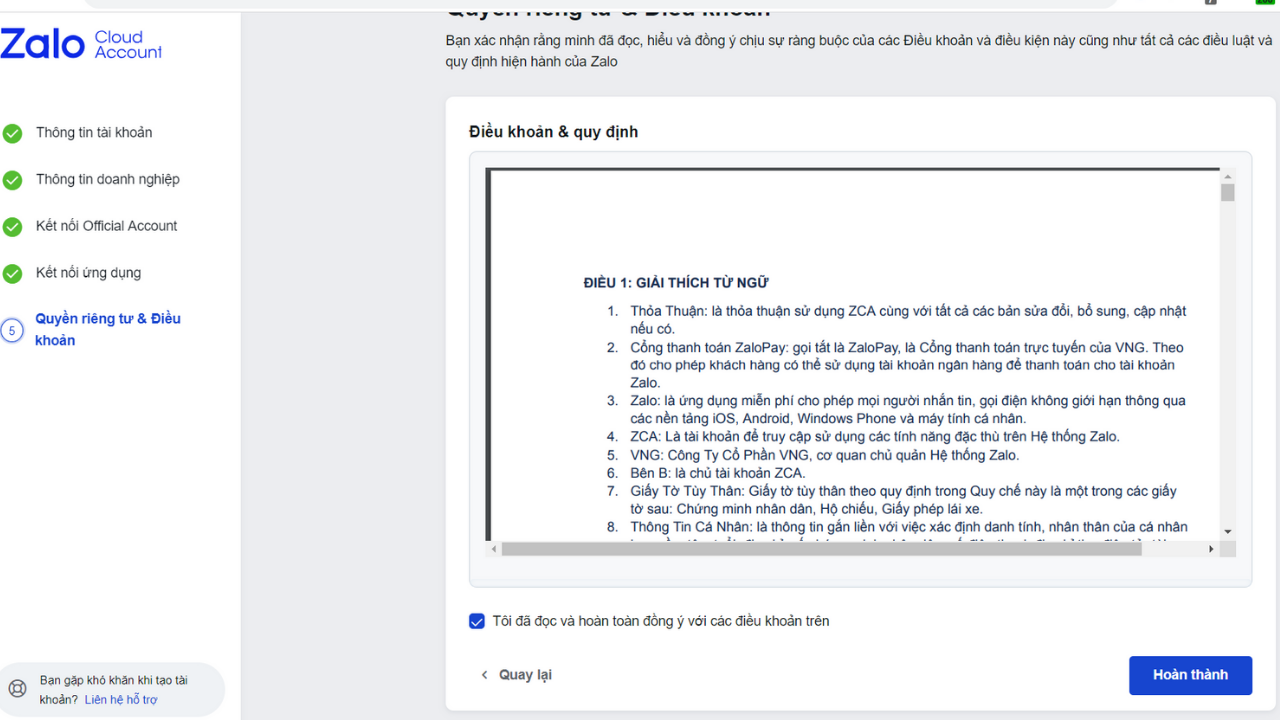
Bước 6 : Hoàn thiện và nhận được thông báo của Zalo về tài khoản Zalo cá nhân của ban. Khi hoàn thành bạn có thể sử dụng ZCA như 1 công cụ nạp tiền Zalo OA của bạn
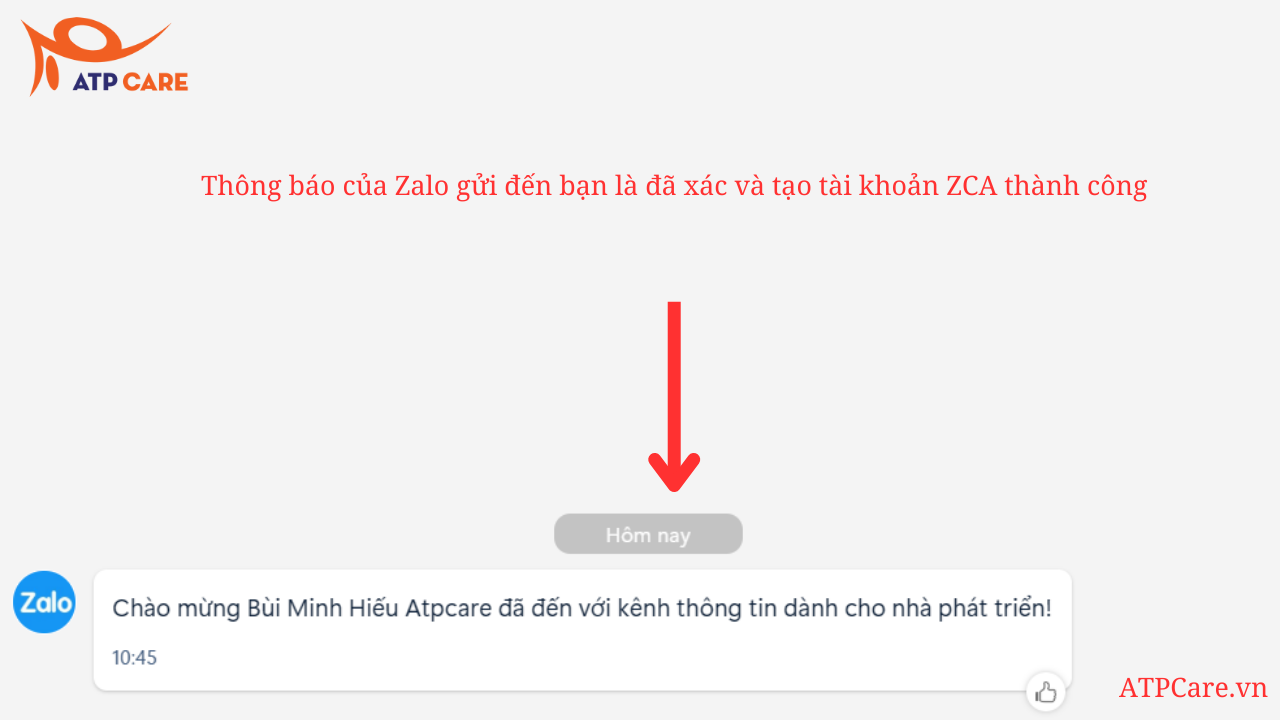
3. Quản lý Admin tài khoản Zalo Cloud Account
3.1. Quản lý thành viên trên ZCA
Tài khoản ZCA có khả năng được truy cập/ quản lý bởi không ít người sử dụng. Để thêm/ điều chỉnh admin (thành viên), vui lòng theo dõi các bước sau đây:
Bước 1: Truy cập vào đường link và chọn Cài đặt -> Quản lý thành viên.
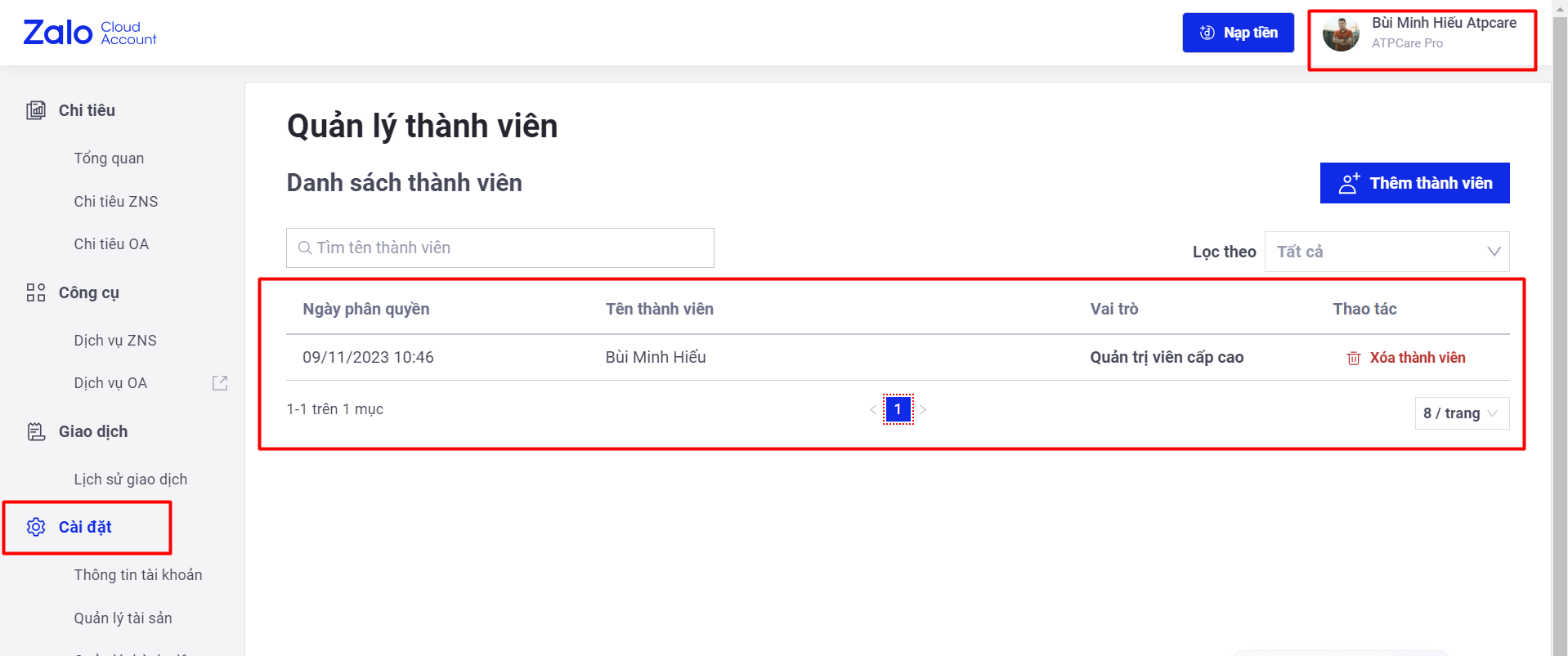
Bước 2: Chọn “Thêm thành viên” -> Nhập nội dung số máy muốn cấp quyền Admin -> Bấm “Tìm kiếm” -> Chọn Vai trò -> ”Thêm thành viên”.
Lưu ý: Số máy mong muốn cấp quyền Admin phải là số nước ta (+84) và đã có tài khoản Zalo cá nhân.
Bước 3: Kiểm tra danh sách admin đã được thêm vào tại mục Cài đặt -> Quản lý thành viên
3.2. Cách liên kết và thêm ID vào tài khoản Zalo Cloud Account
Bạn có thể liên kết nhiều ứng dụng (App ID) vào ZCA khác để kết nối tài khoản của bạn. Hãy ví von như sau:
Ních A của bạn tạo ZCA với tên là Bùi Minh Hiếu ATPCare và bạn không muốn tài khoản của mình nạp tiền hay quản lý. Thể là bạn tạo ních B với tên là Bùi Minh Hiếu ATPCare số 1 để quản lý và trả hộ dùm. Đó là chức năng chính của liên kết ID
Bước 1: Truy cập vào link – chọn cài đặt / Liên kết ứng dụng.
Các ứng dụng khả dụng sẽ xuất hiện ở mục “Kết nối với các ứng dụng khác”. Nếu không tìm thấy ứng dụng cần liên kết, vui lòng liên lạc admin của áp dụng để được cấp quyền admin.
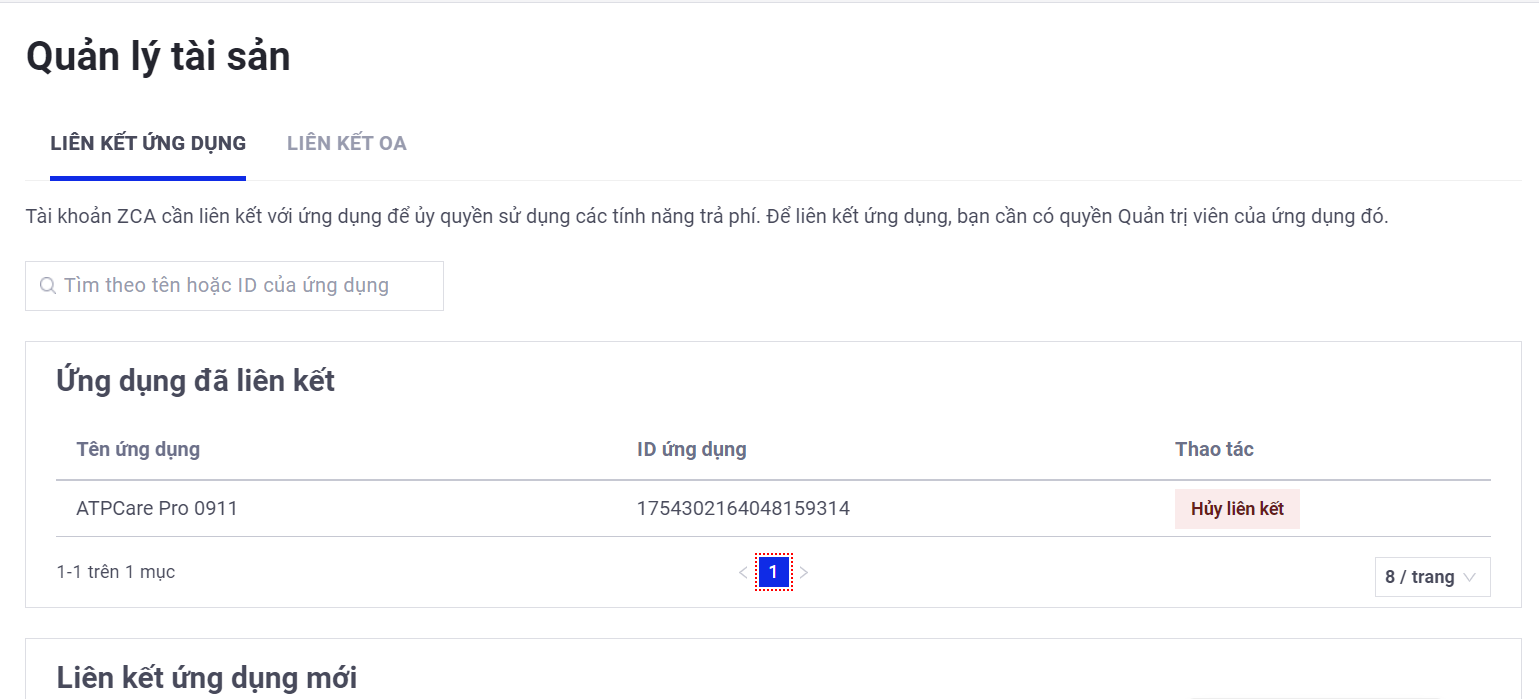
Bước 2: Xác nhận và hoàn tất.
3.3 Cách liên kết OA ID vào tài khoản Zalo Cloud Account
Mỗi tài khoản ZCA hiện tại quản lý khá nhiều Zalo OA doanh nghiệp, nhưng để liên quản lý và liên kế hết các Zalo OA vào 1 tài khoản, bạn sẽ làm theo từng bước như sau
Bước 1: Truy cập vào link https://account.zalo.cloud/ – chọn cài đặt –> Chọn quản lý tài sản.
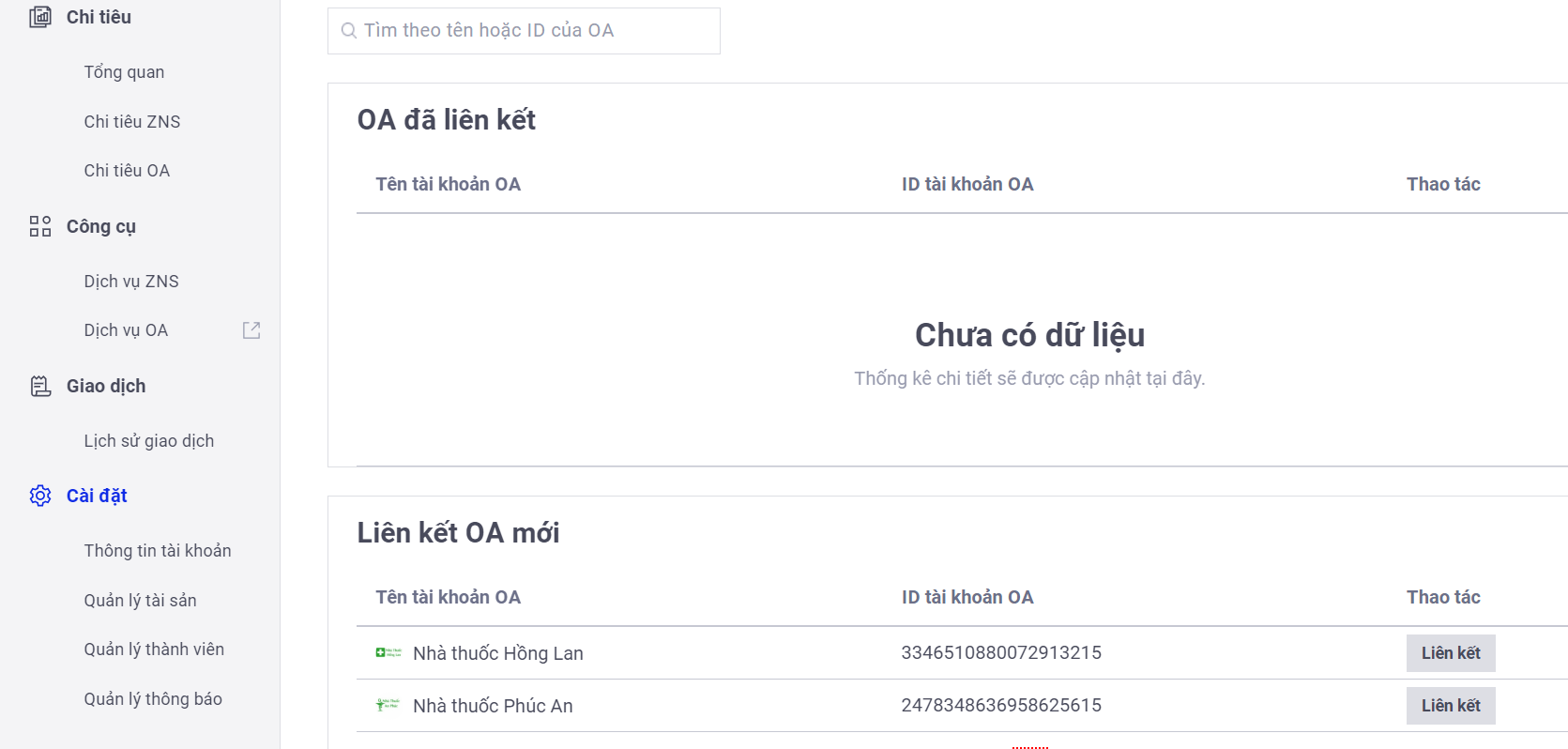
Các OA khả dụng sẽ hiển thị ở mục “Kết nối với các OA khác“. Nếu không tìm thấy OA cần liên kết, vui lòng liên hệ admin của OA để được cấp quyền admin.
Bước 2: Xác nhận và hoàn tất
3.4. Cách nạp tiền vào Zalo Cloud Account
Dưới đây là các bước nạp tiền vào Zalo Cloud Account của doanh nghiệp, các bước này sẽ quyết định xem bạn có sử dụng các dịch vụ khác của Zalo như Zalo ZNS hay mua gói nâng cấp tài khoản hay không.
Bước 1: Đăng nhập vào tài khoản https://account.zalo.cloud/ ở phía trên bạn sẽ thấy mục ”nạp tiền” của Zalo
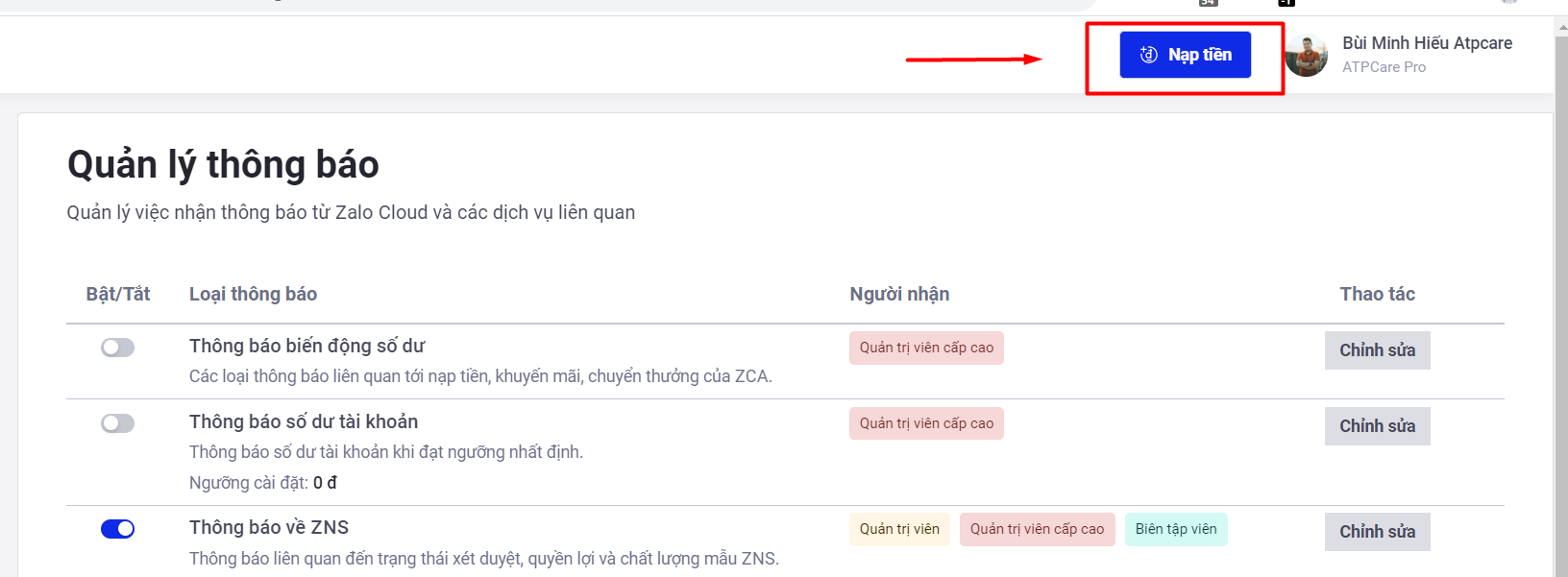
Bước 2: Chọn cách thức thanh toán từ cổng thanh toán ZaloPay. Hiện tại có 4 hình thức thanh toán:
- Thẻ quốc tế Visa/ Master/ JCB
- Thẻ ATM nội địa (Internet Banking)
- Ví ZaloPay
- Chuyển khoản
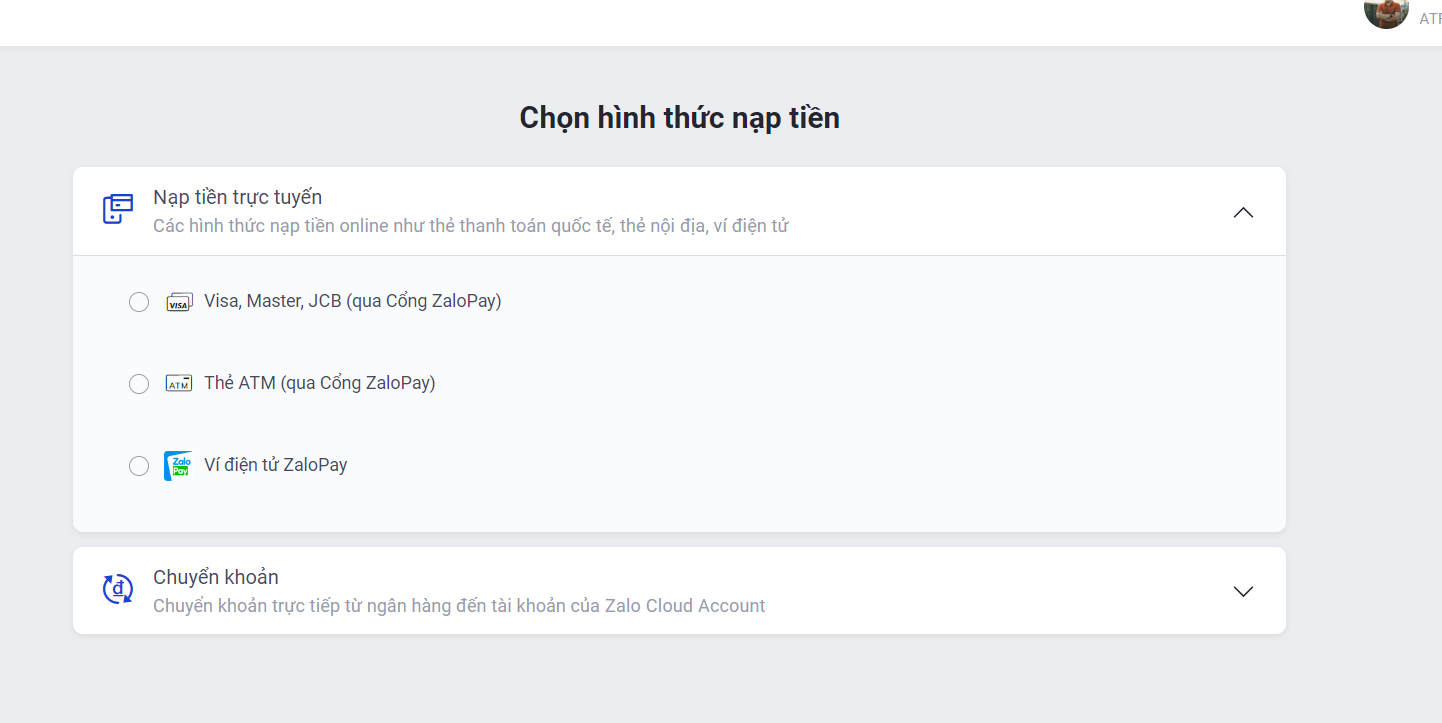
Bước 3: Nhập số tiền cần nạp và điền thông tin hóa đơn. Zalo Cloud Account (ZCA) có hỗ trợ xuất hóa đơn cho từng giao dịch nạp tiền vào tài khoản.
- Hình thức hóa đơn: Hóa đơn điện tử thông qua email đăng ký lúc thực hiện nạp tiền
- Thời gian gửi hóa đơn: Trong vòng 7 ngày thực hiện công việc trước tiên của tháng kế tiếp. Các giao dịch nạp tiền có cùng nội dung xuất hóa đơn sẽ được tổng hợp thành 01 hóa đơn.
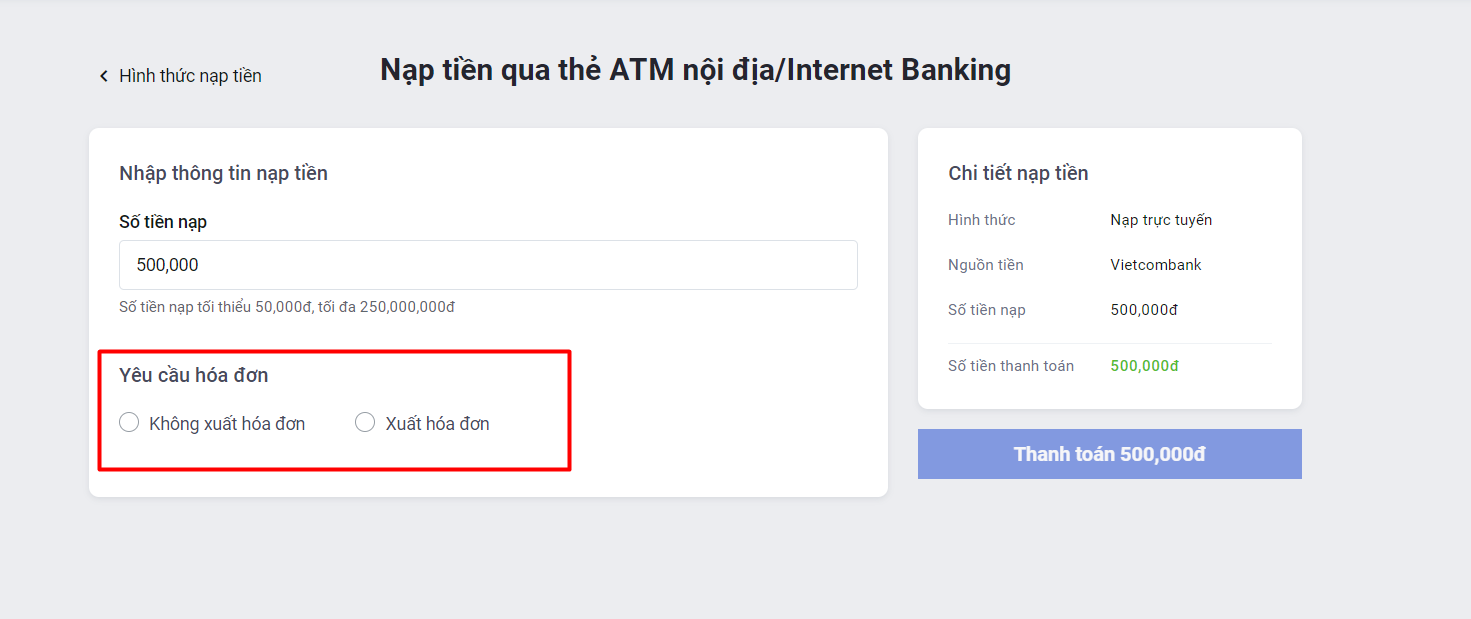
yeu cau nap tien thanh toan zca
Bạn lưu ý cần chú ý nhập chính xác các thông tin sau:
- Tên doanh nghiệp
- Mã số thuế
- Địa chỉ doanh nghiệp
Bạn cần chọn “Xuất hóa đơn“, nếu doanh nghiệp bạn cần xuất. Zalo sẽ đưa cho bạn chính xác thông tin doanh nghiệp để Zalo tiến hành xuát hóa đơn cho doanh nghiệp của bạn.
Bước 4: Thanh toán và hoàn tất giao dịch
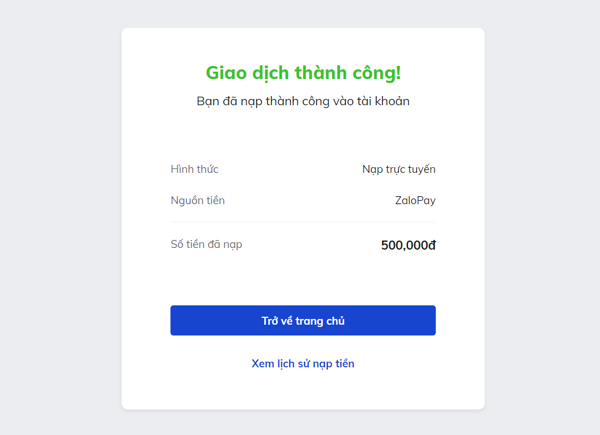
Lưu ý:
- Số tiền nạp tối thiểu 50,000đ, tối đa 250,000,000đ, không được nạp số tiền bé hơn 50.000đ
- Trong trường hợp nạp tiền không thành công mà tài khoản ngân hàng của người sử dụng đã bị trừ tiền, bạn có thể liên hệ ngay email oa@zalo.me để được Zalo OA hỗ trợ
- Lưu lại mã bill đã thanh toán, đừng nên xóa khi ZCA chưa có tiền
- ..
Tổng kết
Nếu đọc đến đây bạn sẽ biết tài khoản Zalo Cloud Account là gì, nó sẽ giúp gì cho Zalo OA của bạn. Từ đó bạn sẽ tiến hành nạp tiền và sử dụng các dịch vụ khác của Zalo
Hiện tại, các doanh nghiệp sử dụng Zalo Oa như là kênh bán hàng, chăm sóc khách hàng và không mất phí sàn như các nền tảng khác. Đây sẽ là điểm mạnh giúp doanh nghiệp tối đa hóa chi phí bán hàng của mình 1 cách tốt nhất
Biên soạn: Bùi Minh Hiếu – 082.564.1862




























